Eingaben in der Rubrik Advanced Network Settings des McNet/XP
Um die Einstellungen in der Rubrik anzuzeigen oder neue Eingaben vorzunehmen ist das Programm McNet2/XP zu starten.
Die Eingabe einer IP-Adresse und einer Teilnetzwerkmaske ist nur notwendig, falls die Standard-Einstellungen nicht übernommen werden sollen.
Nach erstmaliger Installation des McNet2-Programms oder bei Maschinen ab Oktober 2003 können die entsprechende Funktionen über die Taste Network Settings im TC BASIC CONFIGURATION MENU aufgerufen werden.
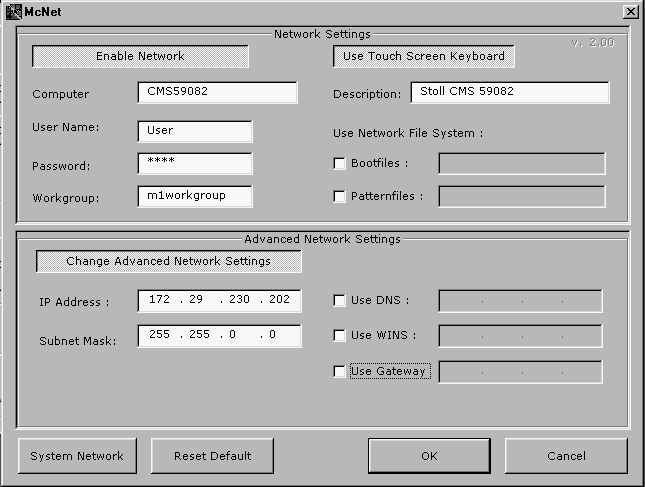
|
Bezeichnung |
Bedeutung |
Beschreibung |
|---|---|---|
|
IP-Address |
IP-Adresse |
Innerhalb eines Netzwerks muss jede Maschine (Computer) eine eindeutige IP-Adresse erhalten. Das TCP/IP Netzwerkprotokoll kommuniziert mit den einzelnen Maschinen über diese IP-Adresse. Die Einteilung der Netzwerke erfolgt in sogenannten Netzwerk-Klassen. |
|
Sub-Net Mask |
Teilnetzwerk |
Vom Programm McNet2/XP wird für jede Maschine dieses Feld mit einem Wert für Teilnetzwerk Class B automatisch ausgefüllt. |
|
Use DNS |
DNS verwenden |
Domain Name Services über einen DNS Server |
|
Use WINS |
WINS verwenden |
Windows Internet Name Services. |
|
Use Gateway |
Gateway verwenden |
Ein Gateway ermöglicht die Verbindung zwischen Teilnetzwerken. |
I. Kontrolle und Übertragung der IP-Adresse (IP-Address und Sub-Net Mask):
Vom Programm McNet2/XP wird für jede Maschine automatisch eine individuelle IP-Adresse vergeben und hier angezeigt.
- 1
- IP-Adresse überprüfen.
Anhand Ihrer Übersichtstabelle die IP-Adresse prüfen bzw. die aktuelle Adresse in die Tabelle aufnehmen. - 2
- Maske für Teilnetzwerke (Sub-Net Mask) überprüfen.
Anhand Ihrer Übersichtstabelle die Sub-Net Mask prüfen bzw. die aktuelle Adresse in die Tabelle aufnehmen.
Hintergrund:
Innerhalb eines Netzwerks muss jede Maschine (Computer) eine eindeutige IP-Adresse erhalten. Das TCP/IP Netzwerkprotokoll kommuniziert mit den einzelnen Maschinen über diese IP-Adresse.
Vom McNet2/XP-Programm werden für jede Maschine automatisch die Felder und gemäß dieser Konvention mit geeigneten Werten gefüllt.
|
Netzwerk-Klasse |
IP-Adresse von |
bis |
Subnet-Maske |
Zahl der Anlagen im Subnet |
|---|---|---|---|---|
|
Class B |
172.29.1.1 |
172.29.254.254 |
255.255.0.0 |
max. 64.516 |
II. IP-Adresse () ändern:
- 1
- Kontrollkästchen anklicken.
- 2
- Ins Eingabefeld tippen.
-> Die McNet Bildschirm-Tastatur erscheint mit dem Eingabefeld . - 3
- Im Eingabefeld die Adresse im 4. Wert, bzw. 3. + 4. Wert anpassen.

Das Feld kann mit firmenspezifischen Werten ausgefüllt werden. Fragen Sie Ihren Netzwerk-Administrator nach einer freien IP-Adresse.
III. Maske für Teilnetzwerke () ändern:
Vom Programm McNet2/XP wird für jede Maschine dieses Feld mit einem Wert für Teilnetzwerk Class B automatisch ausgefüllt.
Das Feld kann mit firmenspezifischen Werten ausgefüllt werden.
Fragen Sie Ihren Netzwerk-Administrator nach der .
- 1
- Ins Eingabefeld tippen.
-> Bildschirm-Tastatur erscheint mit dem Eingabefeld . - 2
- Im Eingabefeld die Adresse anpassen.
IV. Individuelle Windows Netzwerkeinstellungen (nur bei McNet2):
- 1
- Mit der Taste System Network wird der Dialog Network Configuration aus der Systemsteuerung (Control Panel) gestartet. In den angezeigten Registerkarten können Sie Ihre netzwerkspezifischen Einstellungen durchführen oder das TCP/IP Protokoll neu installieren.
Beschreibung zum Dialog Network Configuration erhalten Sie in der Windows-Hilfe.
Achtung:
Einstellungen mit Hilfe dieses Programms sollten nur erfahrene Netzwerk-Administratoren vornehmen.
V. Eingaben dem System übergeben / verwerfen:
- 1
- Mit der Taste Cancel werden die eingegebenen Daten aller Registerkarten verworfen.
-> Es wird keine Änderung im System durchgeführt, alle getätigten Eingaben gehen verloren. - 2
- Mit der Taste OK die eingegebenen Daten dem System übergeben.
-> Der Installationsprozess wird gestartet. - 3
- Mit der Taste Reset Default die eingegebenen Daten verwerfen und die Standard-Einstellungen wieder herstellen.
-> Alle getätigten Eingaben gehen verloren.